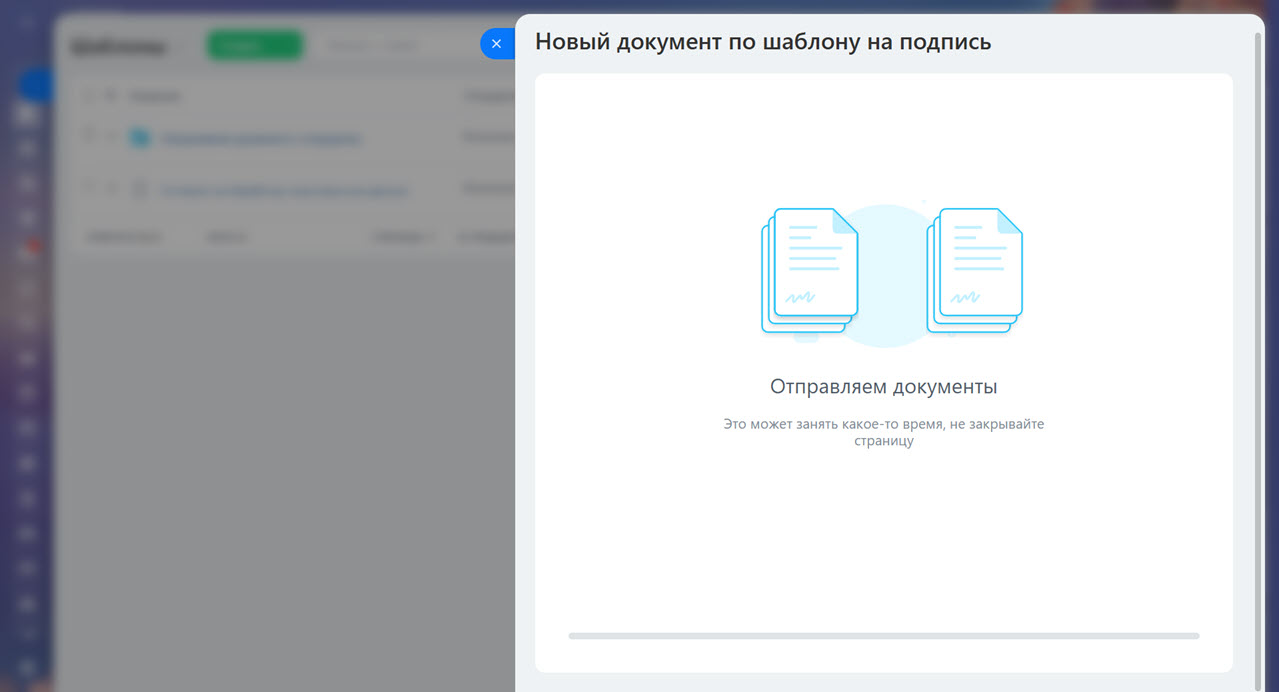Комплект документов в Битрикс24 КЭДО — это набор шаблонов, которые часто используются вместе. Например, при оформлении нового сотрудника нужны сразу несколько документов: трудовой договор, положение о коммерческой тайне, согласие на обработку персональных данных.
Комплекты документов помогают:
- Экономить время — вы можете отправить сотрудникам сразу несколько документов.
- Упрощать работу — все нужные файлы собраны в одном комплекте. Можно создавать разные комплекты документов под конкретные задачи.
- Минимизировать ошибки — вы не забудете отправить на подпись важный документ.
Создавать шаблоны и комплекты документов могут сотрудники, у которых есть доступ к Битрикс24 КЭДО. Например, директор по кадрам или HR-менеджер.
Как создать шаблон документа в Битрикс24 КЭДО
Уроки, обучение, полезные истории, кейсы и эксклюзивные эфиры — все в Telegram-канале для пользователей «Битрикс24 печатает»
Создать комплект
1. Перейдите в КЭДО + Госключ.
2-3. Выберите Шаблоны документов. Нажмите на стрелку.
4. Нажмите Комплект.
5. Укажите название комплекта и нажмите Создать.
6. Комплект создан.
Комплект документов можно:
- Отключить — сдвиньте переключатель в столбце Активность. Например, если пока не планируете его использовать. Все шаблоны в комплекте станут неактивными.
- Переименовать и удалить — нажмите Меню (≡) рядом с нужным комплектом.
Добавить документы в комплект
1-2. Нажмите Меню (≡) > Переместить напротив нужного шаблона.
3-4. Выберите комплект и нажмите Перенести.
5. В комплект добавлен нужный шаблон. При необходимости вы можете переместить шаблон в другой комплект или вернуть его в общий список документов.
Отправить комплект документов
1-2. Перейдите в КЭДО + Госключ > КЭДО.
3-4. Нажмите на стрелку и выберите Создать по шаблону.
5. Нажмите Выбрать напротив нужного комплекта документов.
6. Заполните данные: укажите регистрационный номер документа, дату создания и срок, до которого его нужно подписать.
Как установить срок подписания документа в Битрикс24 КЭДО
Включите опцию Применить настройки ко всем документам — данные, которые вы заполните, применятся ко всем документам в этом комплекте.
Как в документ добавить регистрационный номер и дату из 1С
Посмотреть, как будет выглядеть документ — нажмите на лупу.
7. Нажмите Продолжить.
8-9. Выберите сотрудников, которые будут подписывать документ. Нажмите Отправить.
Коротко
- Комплект документов в Битрикс24 КЭДО — это набор шаблонов, которые часто используются вместе.
- Они помогают экономить время — вместо отправки каждого документа по отдельности, вы можете собрать все нужные файлы в один комплект и отправить его на подпись сотрудникам.
- Создавать шаблоны и комплекты документов могут сотрудники, у которых есть доступ к Битрикс24 КЭДО.
- Чтобы создать комплект документов, перейдите в КЭДО + Госключ > Шаблоны документов > Добавить комплект.
- Комплект можно отправить на подпись, когда вы добавите в него хотя бы один шаблон документа.
- Комплект документов можно отключить, переименовать и удалить.
Рекомендуем прочитать:

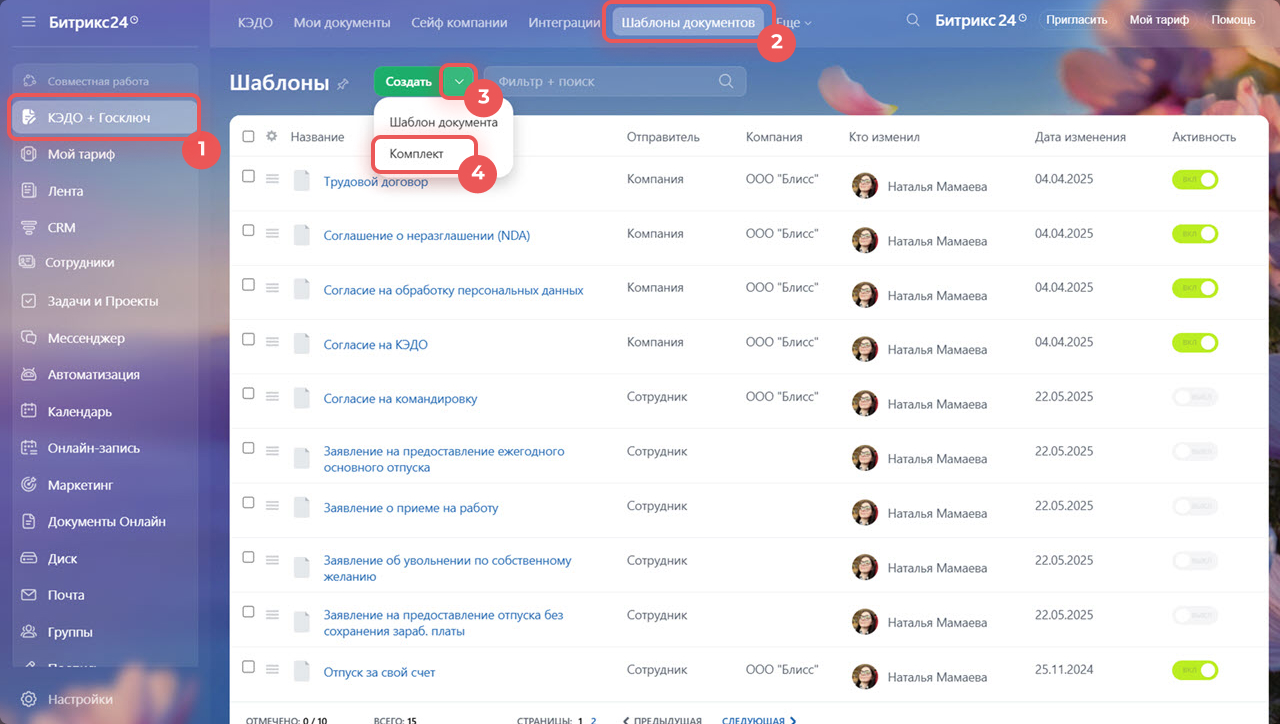
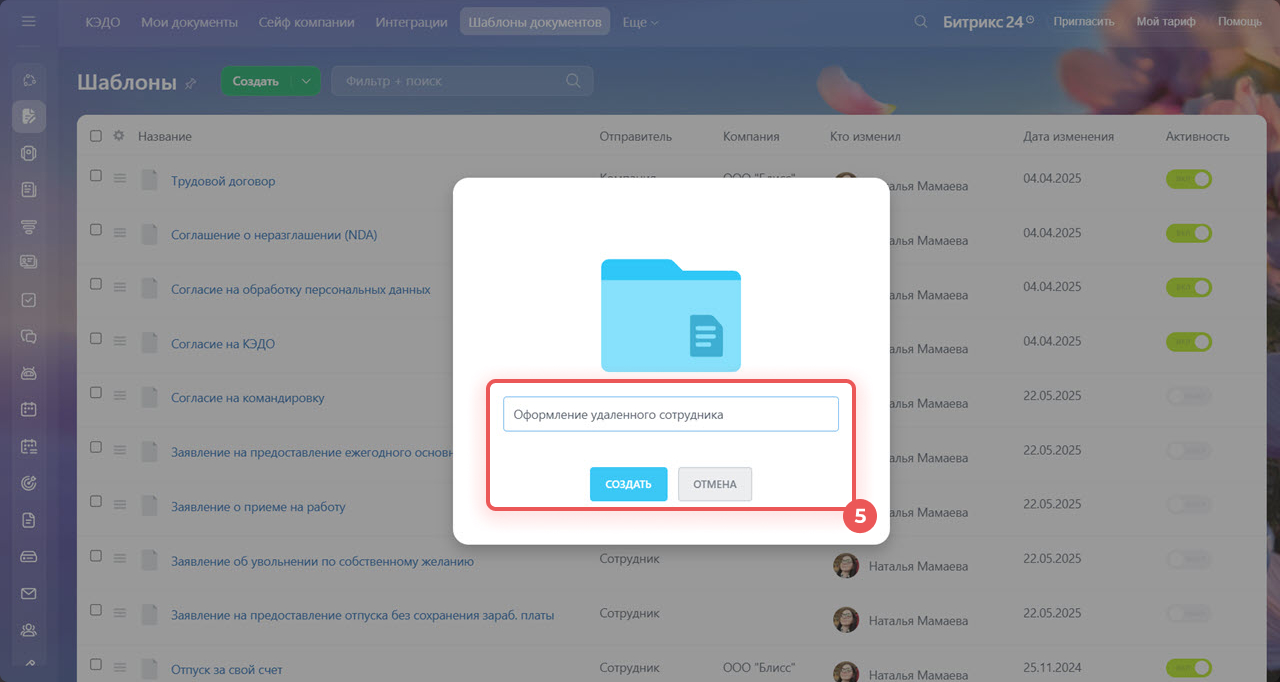
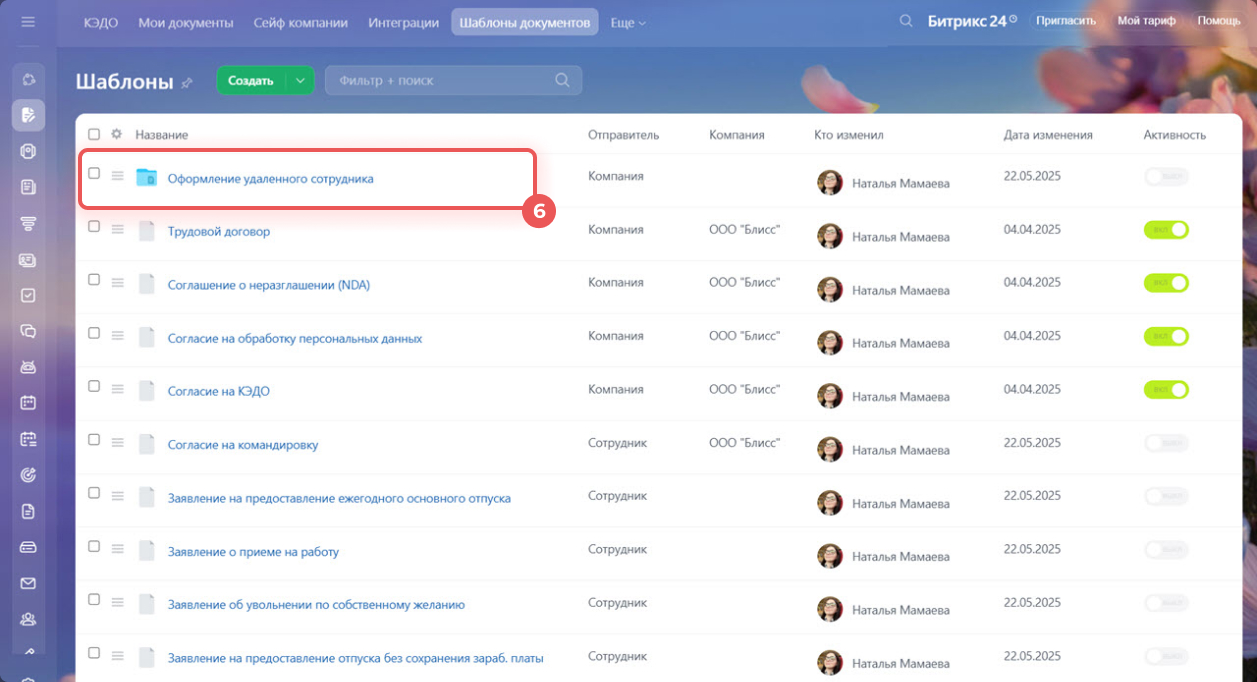
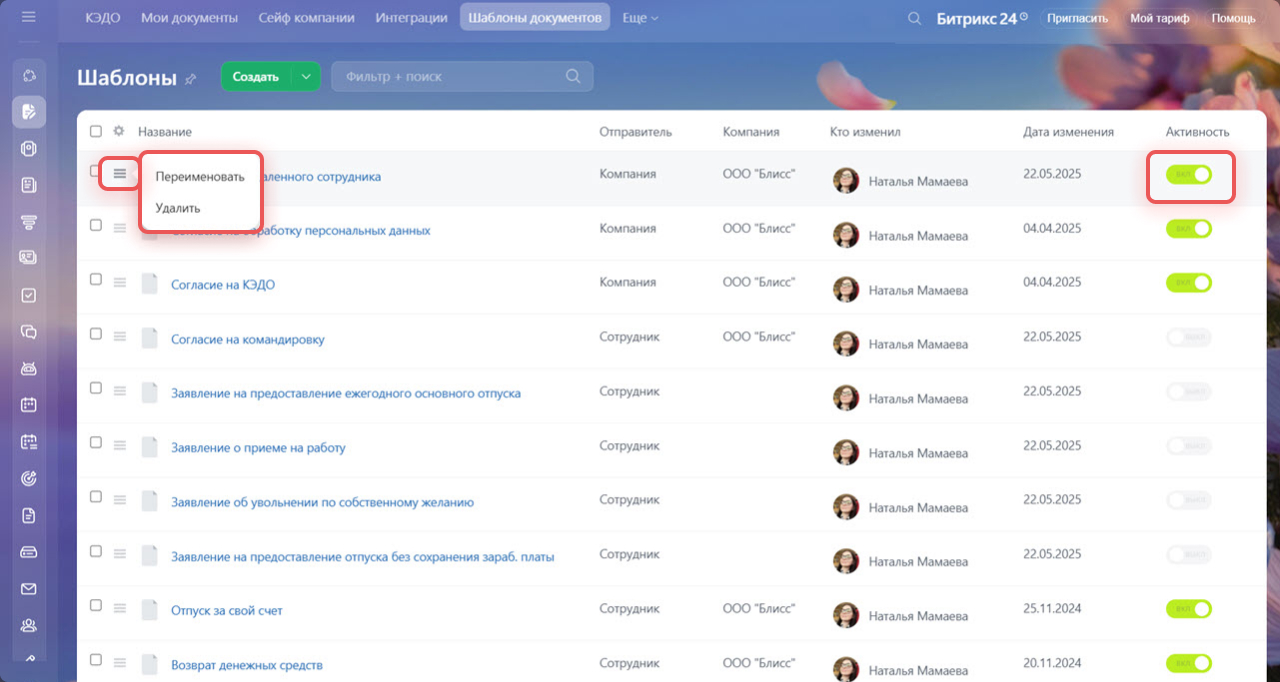
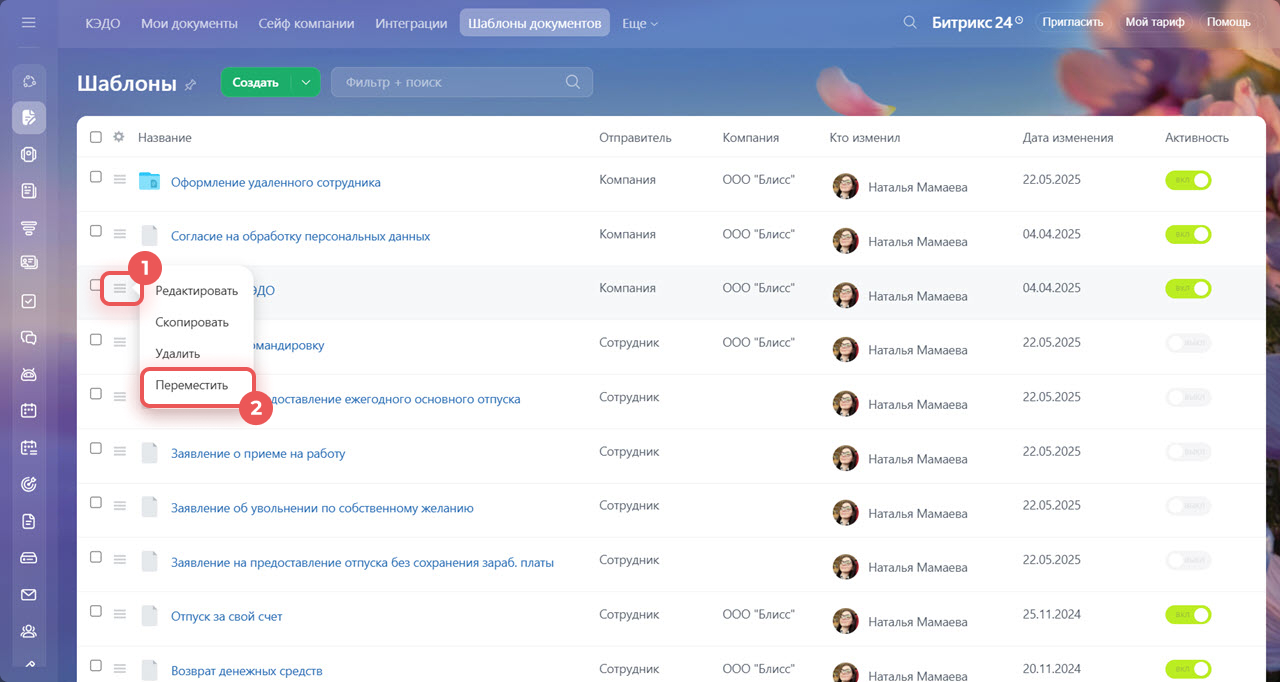
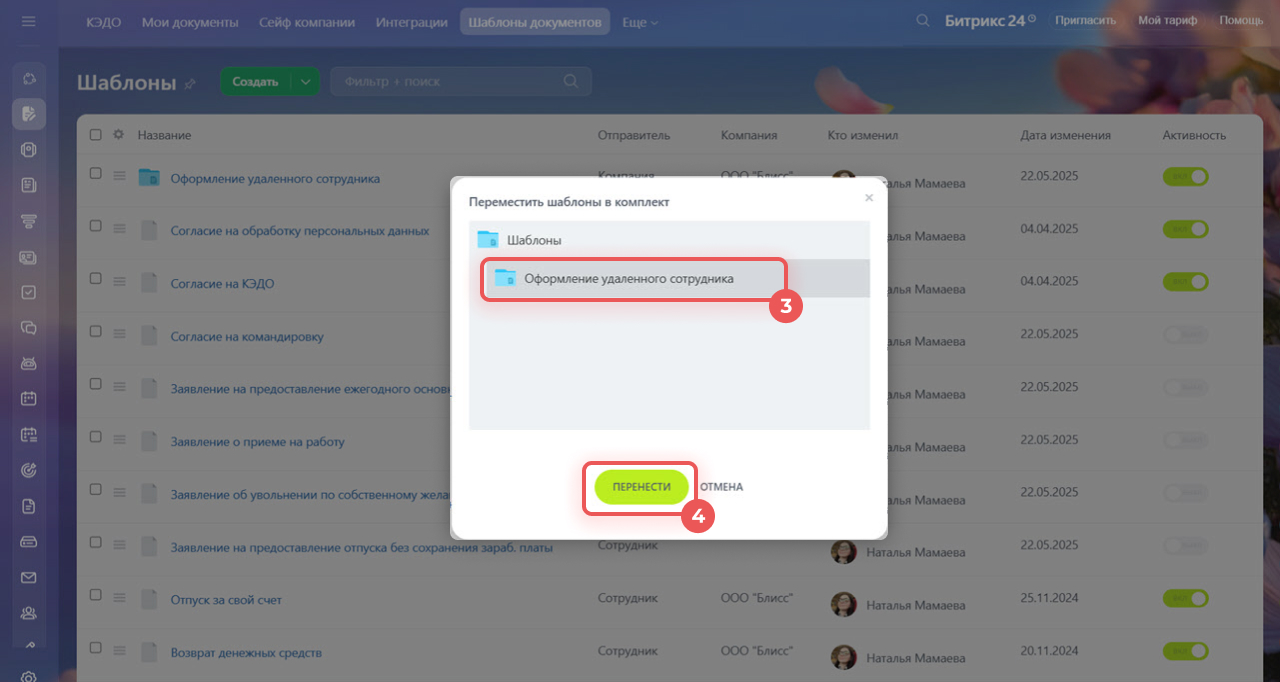
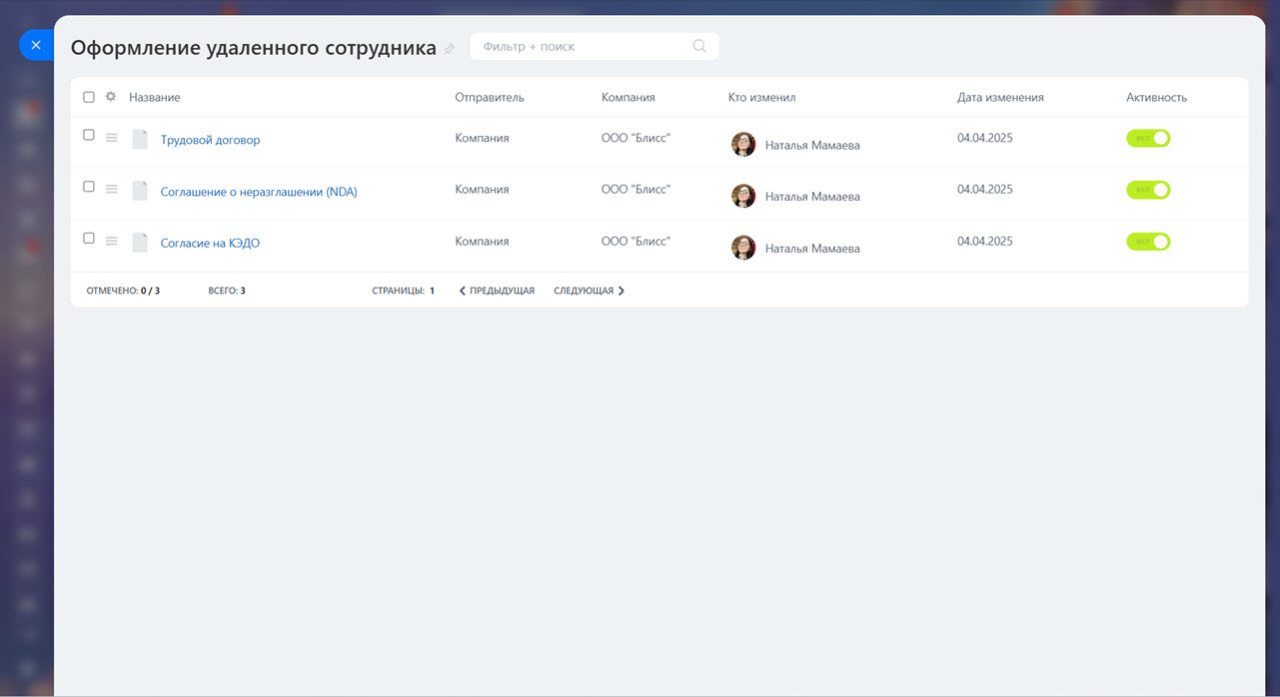
.jpg)
.jpg)
.jpg)
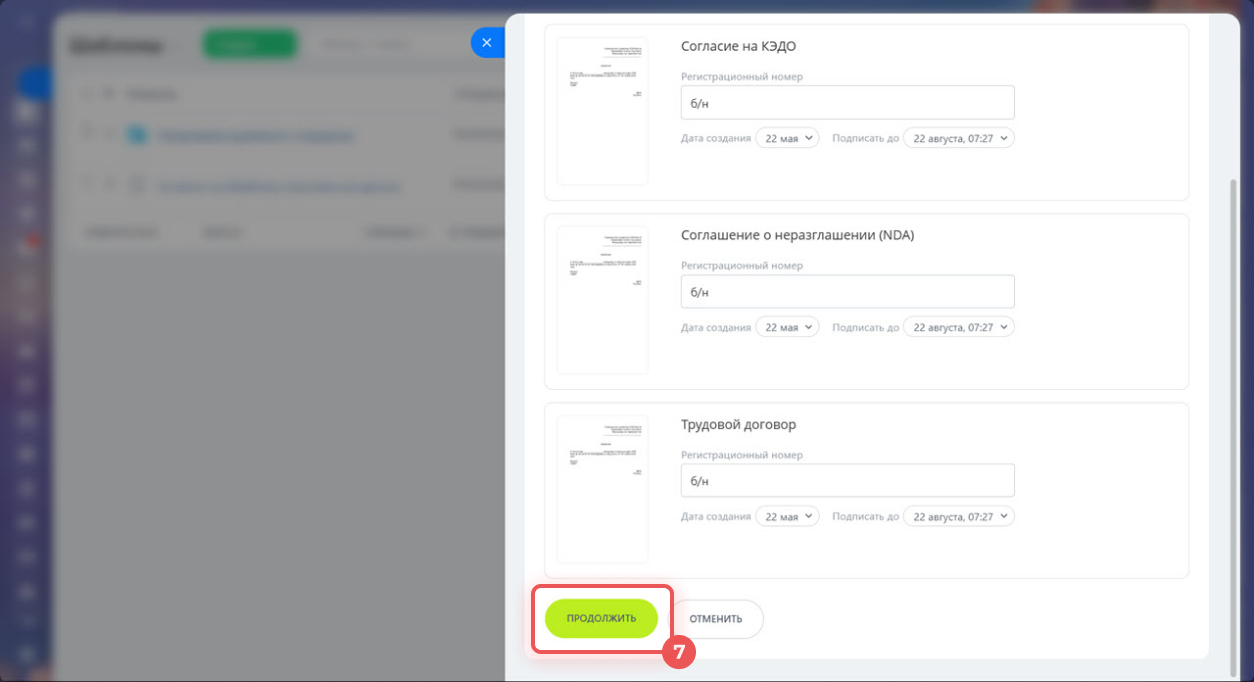
.jpg)